सामग्री सारणी
कधीकधी, आम्ही आमची मूल्ये सेल मध्ये फॉरमॅट करतो, तथापि, Excel गणना करताना याचा विचार करत नाही. आपण Excel वेगळ्या पद्धतीने गणना करू शकतो. या लेखात, आम्ही तुम्हाला सेल चे सूत्र नाही. 3 एक्सेल रिटर्न व्हॅल्यू च्या द्रुत पद्धती दाखवू.
प्रॅक्टिस वर्कबुक डाउनलोड करा
सेलचे रिटर्न व्हॅल्यू Formula.xlsx नाही
एक्सेलमधील सेलचे मूल्य परत करण्याचे ३ मार्ग
आमच्या पद्धती प्रदर्शित करण्यासाठी, आम्ही 5 स्तंभ असलेला डेटासेट निवडला आहे: “ उत्पादन ”, “ पाउंड ”, “ किलोग्राम ”, “ युनिट ”, आणि “ एकूण ”. मूलभूतपणे, आमच्या डेटासेटमध्ये 6 उत्पादने पाउंड्स मध्ये दिली आहेत आणि आम्ही ते किलोग्राम मध्ये रूपांतरित करत आहोत.
त्यानंतर, आम्ही त्यास एककांच्या संख्येने गुणाकारतो , त्यामुळे आपल्याला एकूण उत्पादनाचे वजन मिळते. आपण येथे हे देखील पाहू शकतो की संख्या एक दशांश ठिकाणी आहेत परंतु आउटपुटमध्ये दशांश नंतर आठ अंक आहेत .
आमचे येथे उद्दिष्ट <1 करणे आहे>Excel स्तंभ D मधून डिस्प्ले व्हॅल्यू घ्या आणि त्यावर आधारित गणना करा. उदाहरणार्थ, सेल D5 चे मूल्य 3.2 आहे आणि ऐवजी 41.6 आउटपुट म्हणून मिळवण्यासाठी त्यास 13 ने गुणाकार करा. 41.27732922 .
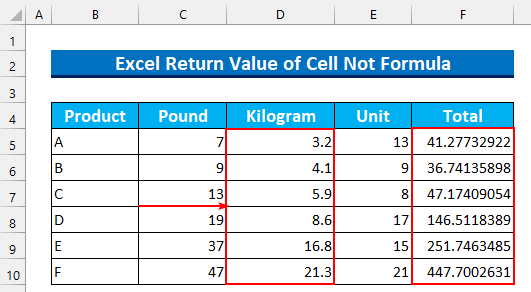
1. ROUND फंक्शन वापरून एक्सेलमधील सेल नॉट फॉर्म्युलाचे मूल्य परत करणे
पहिल्या पद्धतीसाठी आपण <1 वापरू>राउंड फंक्शन ते परत सेलचे मूल्य एक्सेल मधील सूत्र नाही. पायऱ्यांवर उडी मारण्यापूर्वी, आपला डेटासेट कसा परिभाषित केला आहे ते पाहू. 1 किलोग्राम 2.2046 पाउंड च्या बरोबरीचे आहे. म्हणून, ती रूपांतरित करण्यासाठी आपण त्यास त्या संख्येने भागले आहे.
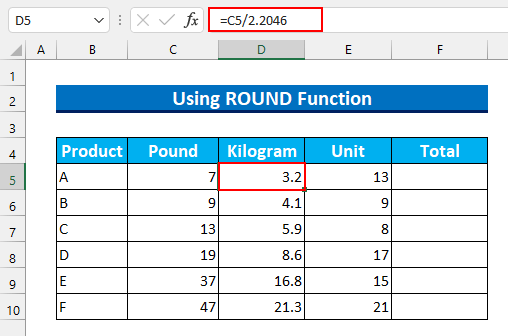
आता, जर आपण गुणाकार वजन संख्येने केला. ची युनिट्स , तर आपल्याला आपल्या हेतूपेक्षा वेगळे आउटपुट मिळेल. आम्हाला आउटपुट 41.6 हवे आहे, तथापि, आम्हाला आउटपुट म्हणून 41.27732922 मिळेल.
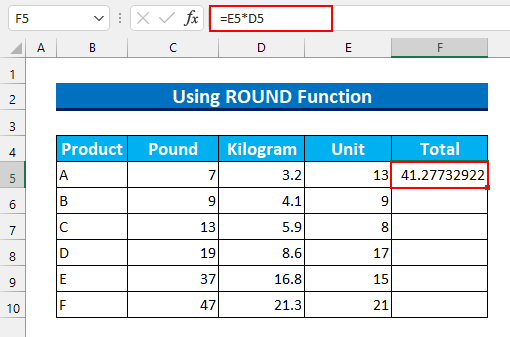
चरण:
- प्रथम, सेल श्रेणी F5:F10 निवडा.
- पुढे, खालील सूत्र<टाइप करा 2>.
=ROUND(D5,1)*E5
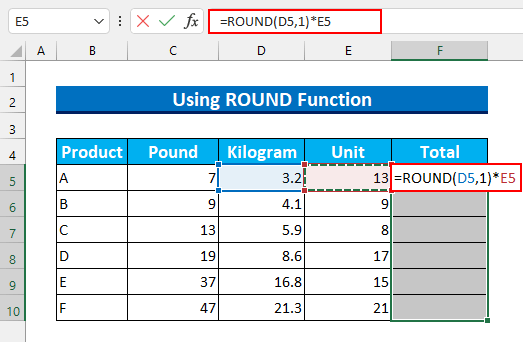
सूत्र ब्रेकडाउन
- प्रथम, ROUND फंक्शन विशिष्ट दशांश स्थानापर्यंत पूर्णांक संख्या मिळवते.
- येथे, आपण <1 पासून मूल्य पूर्ण करत आहोत>सेल D5 पहिल्या दशांश स्थानावर.
- तर, 7 भागिले 2.2046 असेल 3.2 .
- शेवटी, आम्ही ते विकल्या गेलेल्या युनिट्सच्या संख्येने गुणाकार केले.
- म्हणून, आम्हाला आमचे इच्छित आउटपुट 41.6 मिळेल.
- शेवटी , CTRL+ENTER दाबा.
यामुळे उर्वरित सेल्स मध्ये फॉर्म्युला ऑटोफिल होईल. अशा प्रकारे, आम्ही सेलचे मूल्य पहा एक्सेल मधील सूत्र नाही.
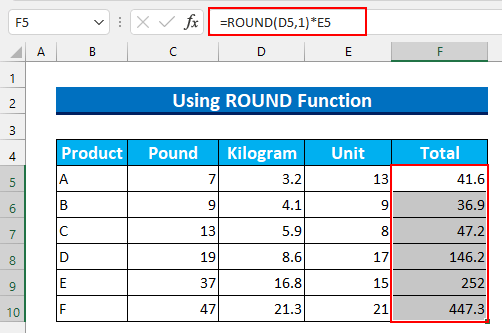
अधिक वाचा: एक्सेलमध्ये फॉर्म्युलाऐवजी मूल्य कसे दाखवायचे (7 पद्धती)
2. चा वापरफॉर्म्युला नसलेल्या सेलचे मूल्य परत करण्यासाठी एकत्रित फॉर्म्युला
दुसऱ्या पद्धतीसाठी, आम्ही TEXT , REPT , RIGHT , आणि सेल एकत्रित सूत्र तयार करण्यासाठी कार्य करते. मग, हे सूत्र वापरून आपण सेलचे मूल्य परत करू, सूत्र नाही. आणखी अडचण न ठेवता, आम्ही तुम्हाला पायऱ्या दाखवू.
पायऱ्या:
- प्रथम, सेल श्रेणी F5 निवडा. :F10 .
- पुढे, खालील सूत्र टाइप करा.
=E5*TEXT(D5,"#."&REPT(0,RIGHT(CELL("format",D5),1)))
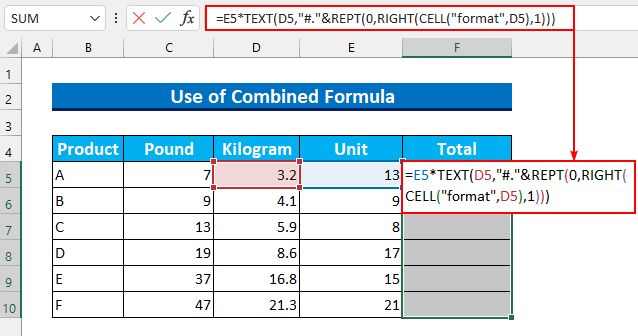
फॉर्म्युला ब्रेकडाउन
- प्रथम, आमच्या फॉर्म्युला चे अनेक भाग आहेत. फंक्शनचा मुख्य भाग म्हणजे TEXT फंक्शन. हे फंक्शन सेल सामग्री जसे आहे तसे घेते.
- RIGHT(CELL(“स्वरूप”,D5),1)
- आउटपुट: “1” .
- Excel मधील सेल फंक्शन सेल फंक्शन परते वैशिष्ट्ये . हरे, आम्ही सेल D5 चे “ स्वरूप ” गुणधर्म परिभाषित केले आहेत. त्यामुळे, आपल्याला त्यातून “ F1 ” आउटपुट मिळेल, ज्याचा अर्थ एका दशांश स्थानानंतरची संख्या.
- नंतर, RIGHT फंक्शन कार्य करते. हे उजवीकडील मागील आउटपुटमधील पहिली स्ट्रिंग परत करते. म्हणून, हे सूत्र संयोजन वापरून आपल्याला दशांश स्थानांची संख्या मिळेल.
- मग आपले सूत्र -> E5*TEXT(D5,"#."&) पर्यंत कमी होईल. ;REPT(0,"1″))
- आउटपुट: 41.6 .
- REPT फंक्शन पुन्हा एकमूल्य. आम्ही ते पुन्हा 0 , अगदी 1 वेळ सेट केले आहे. नंतर आमचे TEXT फंक्शन सुरू होते आणि एक दशांश बिंदू घेण्यासाठी सेल D5 वरून आमचे मूल्य सेट करते. शेवटी, हे मूल्य वापरून आपण ते युनिट्सने गुणाकार करतो.
- शेवटी, CTRL+ENTER दाबा.
हे ऑटोफिल सूत्र उर्वरित सेल्स करेल. अशा प्रकारे, आम्ही तुम्हाला आणखी एक सूत्र परत करण्यासाठी सेलचे मूल्य दाखवले आहे सूत्र मध्ये नाही Excel .
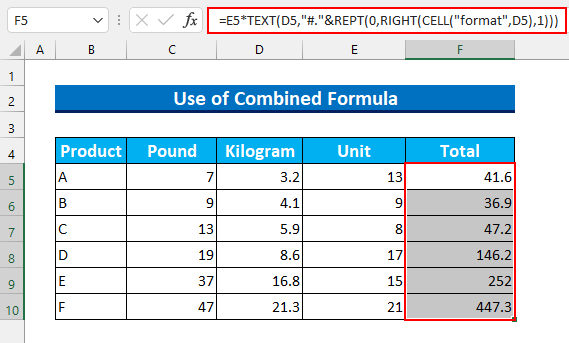
अधिक वाचा: एक्सेलमधील मजकूर स्ट्रिंगमध्ये सूत्र परिणाम कसे रूपांतरित करावे (७ सोपे मार्ग)
समान वाचन
- एक्सेलमध्ये स्वयंचलितपणे व्हॅल्यूमध्ये रूपांतरित करण्यासाठी फॉर्म्युला कसे थांबवायचे
- एक्सेलमधील दुसर्या सेलमध्ये सूत्राचा निकाल लावणे (4 सामान्य प्रकरणे)
- सूत्रांचे एक्सेलमधील मूल्यांमध्ये रूपांतर कसे करावे (8 द्रुत पद्धती) <14 एक्सेल VBA: फॉर्म्युला आपोआप व्हॅल्यूमध्ये रूपांतरित करा (2 सोप्या पद्धती)
3. सेलचे मूल्य परत करण्यासाठी प्रदर्शित वैशिष्ट्याप्रमाणे अचूकता लागू करणे
शेवटचे पद्धत, आम्ही या लेखातील आमचे उद्दिष्ट साध्य करण्यासाठी “ प्रदर्शित केल्याप्रमाणे अचूकता सेट करा ” वैशिष्ट्य चालू करू. आम्ही आमच्या उत्पादनांचे एकूण वजन मिळवण्यासाठी आधीच गुणा केले आहे. आम्ही वैशिष्ट्य सक्षम केल्यावर, ही मूल्ये आपोआप बदलतील.
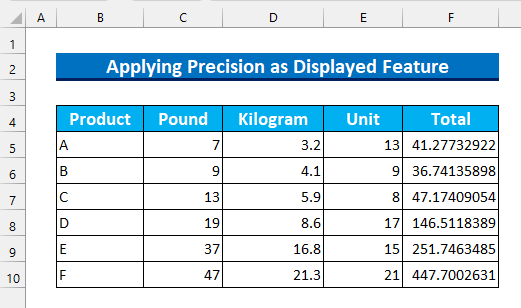
चरण:
- सुरूवात करण्यासाठी, <दाबा 1>ALT , F , नंतर T Excel पर्याय विंडो आणण्यासाठी.
- पुढे, प्रगत टॅब वरून >>> “ या वर्कबुकची गणना करताना: ” विभाग >>> “ प्रदर्शित केल्याप्रमाणे अचूकता सेट करा ” निवडा.
- नंतर, ठीक आहे दाबा.
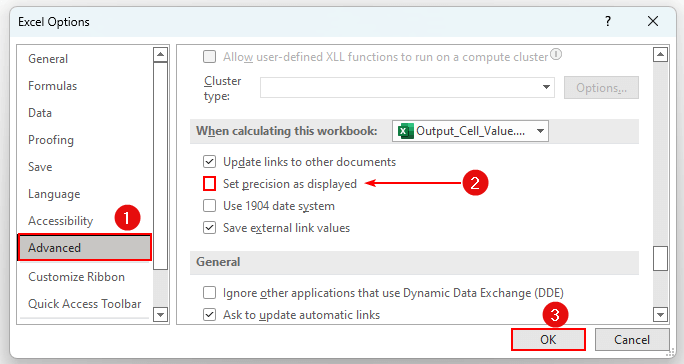
- एक चेतावणी संदेश दिसेल, ठीक आहे दाबा.
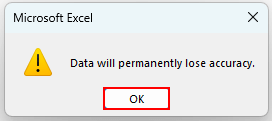
- यानंतर, तो बदलेल आमची मूल्ये .
- शेवटी, आम्ही तुम्हाला सेल चे मूल्य परत येण्याची शेवटची पद्धत दाखवली आहे. एक्सेल मध्ये सूत्र नाही.
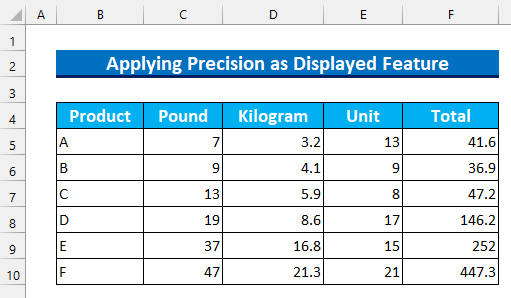
अधिक वाचा: फॉर्म्युला रूपांतरित करा एक्सेलमधील एकाधिक सेलमधील मूल्यासाठी (5 प्रभावी मार्ग)
सराव विभाग
आम्ही एक्सेल फाइलमधील प्रत्येक पद्धतीसाठी सराव डेटासेट जोडला आहे. त्यामुळे, तुम्ही आमच्या पद्धती सहज फॉलो करू शकता.
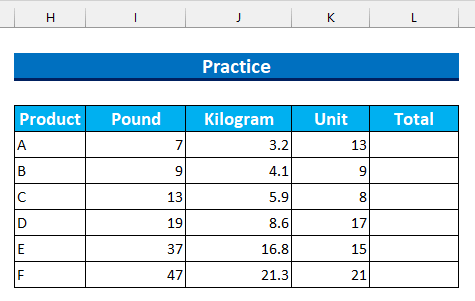
निष्कर्ष
आम्ही तुम्हाला 3 झटपट पद्धती दाखवल्या आहेत एक्सेल रिटर्न मूल्य चे सेल नाही सूत्र . या पद्धतींबाबत तुम्हाला काही समस्या येत असल्यास किंवा माझ्यासाठी काही अभिप्राय असल्यास, खाली टिप्पणी करण्यास मोकळ्या मनाने. शिवाय, अधिक Excel-संबंधित लेखांसाठी तुम्ही आमच्या ExcelWIKI साइटला भेट देऊ शकता. वाचल्याबद्दल धन्यवाद, उत्कृष्ट रहा!

